Come utilizzare il controllo della privacy di WhatsApp su iPhone
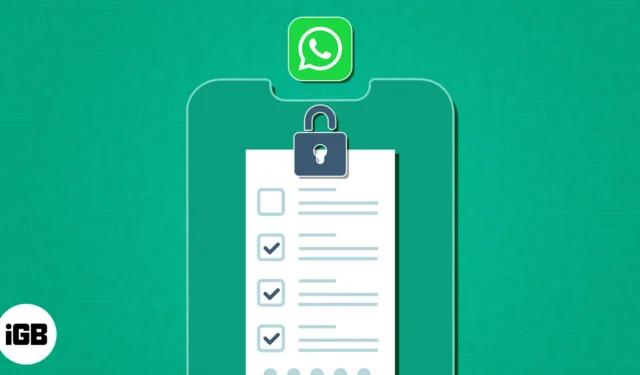
Proteggere le nostre informazioni personali e conversazioni private durante l’utilizzo di app di messaggistica come WhatsApp è fondamentale. Per fortuna, WhatsApp ha implementato un’utile funzione chiamata Privacy Checkup che ti consente di rivedere e gestire le tue impostazioni sulla privacy. Qui, condividerò come avviare e utilizzare WhatsApp Privacy Checkup sul tuo iPhone, assicurandoti di avere il controllo sulle tue impostazioni sulla privacy.
Come avviare il controllo della privacy di WhatsApp su iPhone
Esistono già robuste impostazioni sulla privacy di WhatsApp su iOS. Quindi, qual è la nuova funzione Checkup e da dove avviarla?
WhatsApp ha curato tutte le impostazioni essenziali di privacy e sicurezza in un unico posto e le ha inserite nella sezione Checkup. È come una lista di controllo in cui puoi rivedere e gestire le tue impostazioni sulla privacy di WhatsApp in un unico posto. Quindi, non è necessario riflettere per rendere il tuo WhatsApp più privato.
Vediamo dove si trova la funzione Controllo privacy in WhatsApp su iPhone:
- Apri WhatsApp .
- Tocca Impostazioni → Privacy .
- Seleziona Avvia controllo .
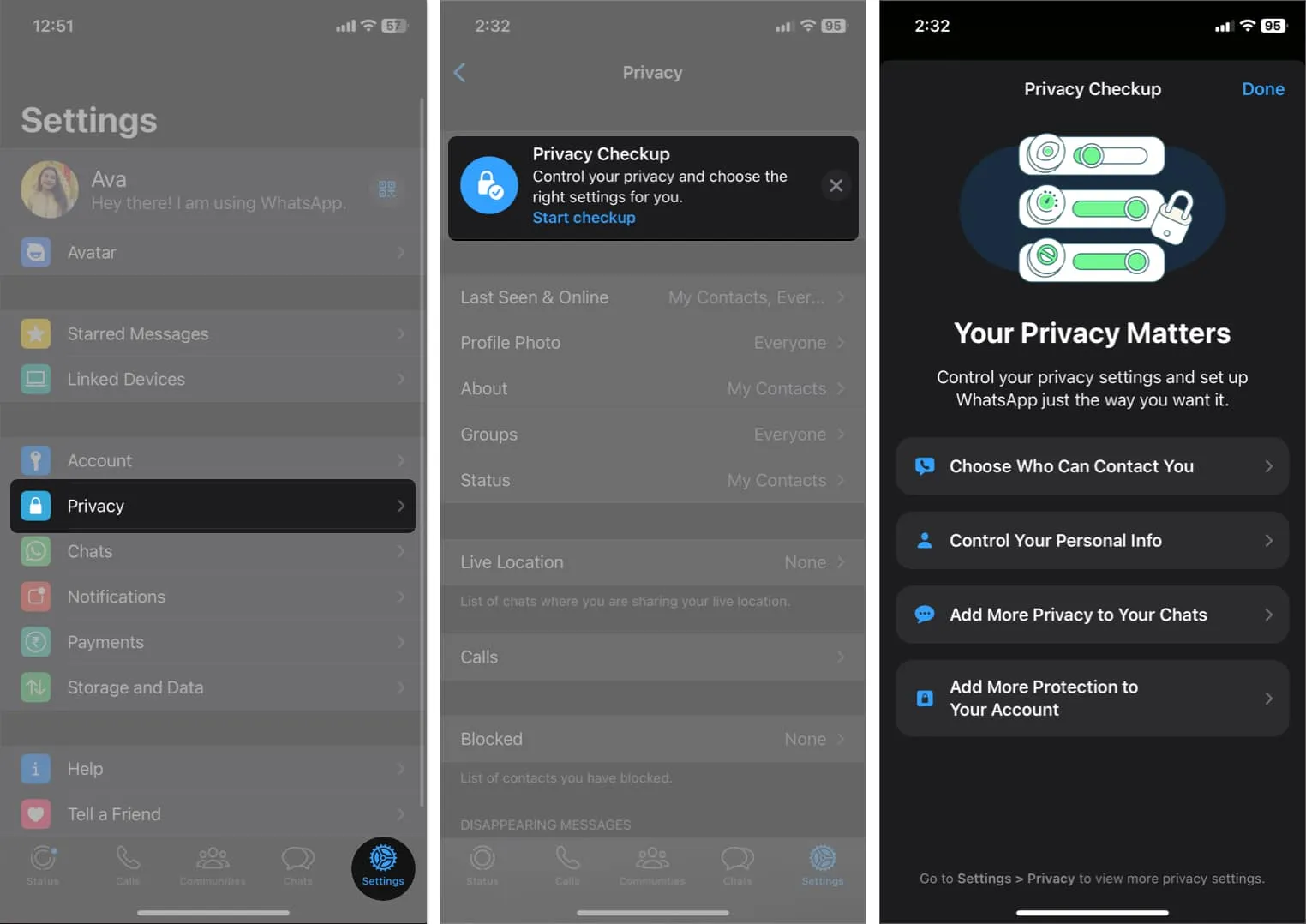
- Ora vedrai quattro opzioni:
- Scegli chi può contattarti
- Controlla le tue informazioni personali
- Aggiungi più privacy alle tue chat
- Aggiungi più protezione al tuo account
Discuterò ogni sezione individualmente, mostrando ciò che offrono.
1. Scegli chi può contattarti su Whatsapp
Qui puoi personalizzare le impostazioni di contatto per evitare chiamate indesiderate e messaggi di spam. In questa sezione, puoi vedere tre opzioni:
- Gruppi: seleziona chi può aggiungerti e aggiungerti a qualsiasi gruppo WhatsApp.
- Tocca Gruppi .
- Scegli tra Tutti/ I miei contatti/ I miei contatti tranne…
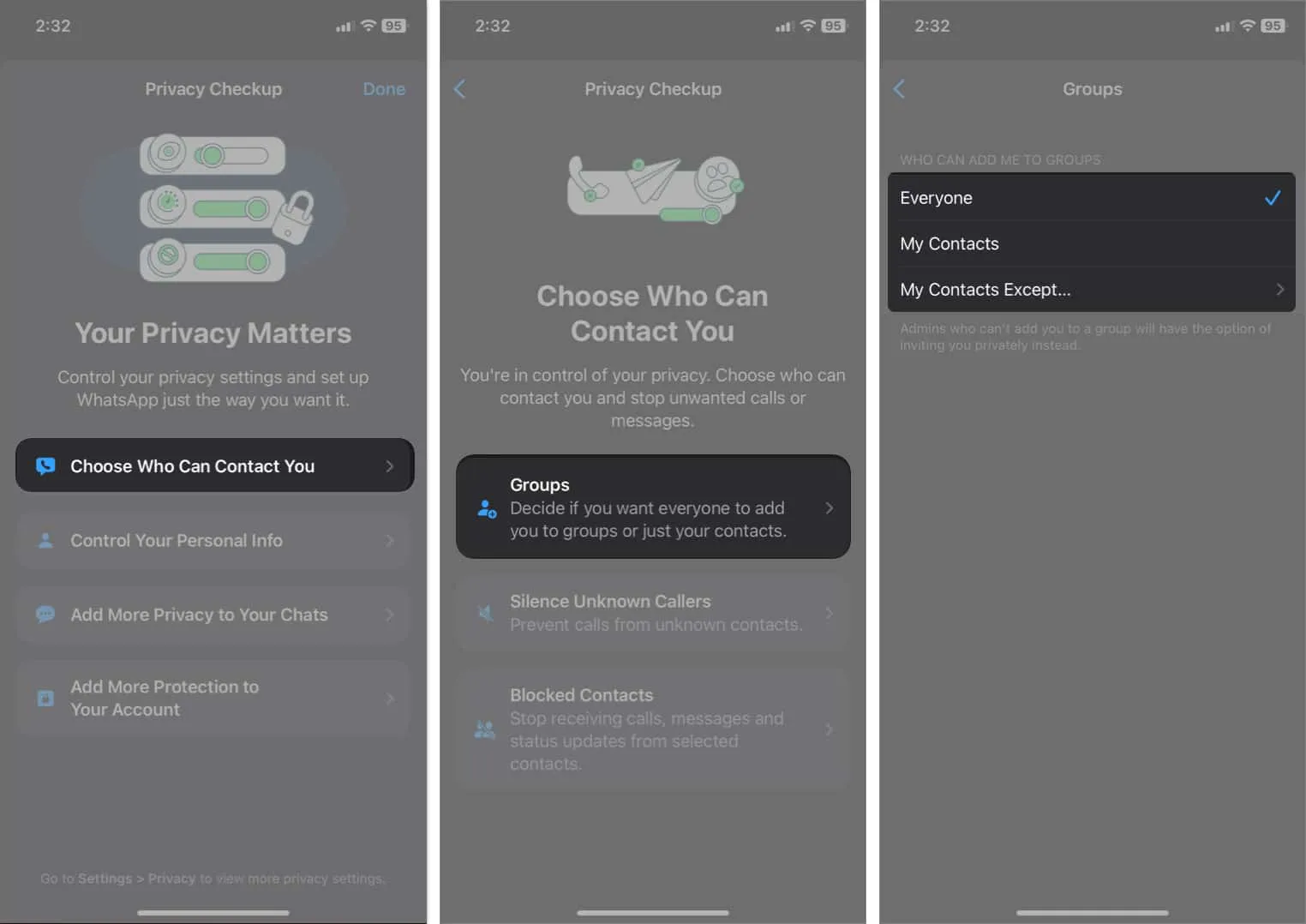
Se scegli I miei contatti o I miei contatti tranne , gli amministratori che non possono aggiungerti direttamente devono invitarti in DM. Cliccando sul link di invito , puoi unirti al gruppo.
- Silenzia i chiamanti sconosciuti: ferma lo spam o le chiamate fraudolente ti disturberanno.
- Tocca Silenzia chiamanti sconosciuti .
- Attiva Silenzia chiamanti sconosciuti .
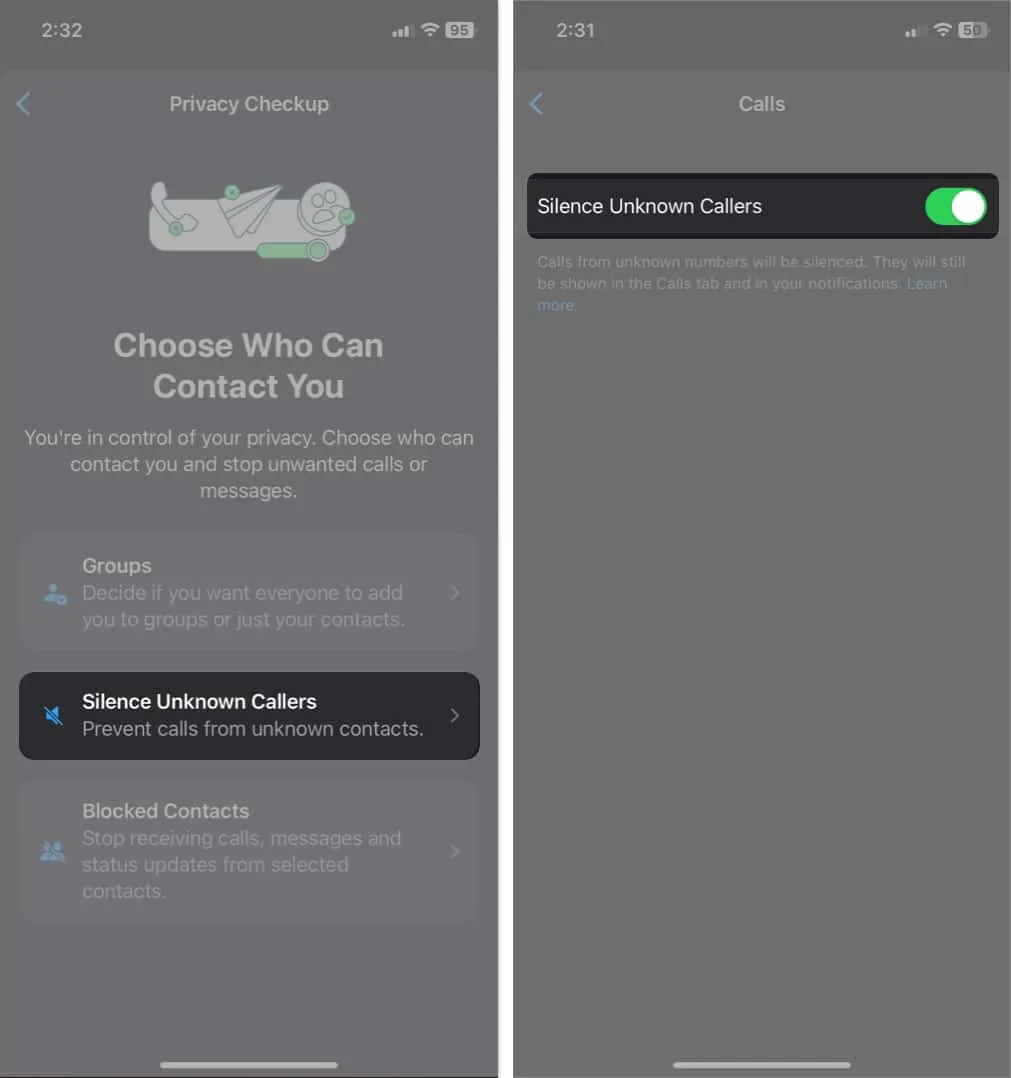
Ora qualsiasi chiamata da una persona sconosciuta non squillerà. Tuttavia, puoi vedere la chiamata persa nella notifica e nel registro delle chiamate di WhatsApp.
- Contatti bloccati: questa sezione consente di bloccare o sbloccare qualsiasi contatto . I contatti bloccati non possono contattarti in alcun modo.
- Per bloccare qualcuno: tocca Contatti bloccati → Scorri verso il basso e seleziona Aggiungi nuovo → Seleziona il contatto .
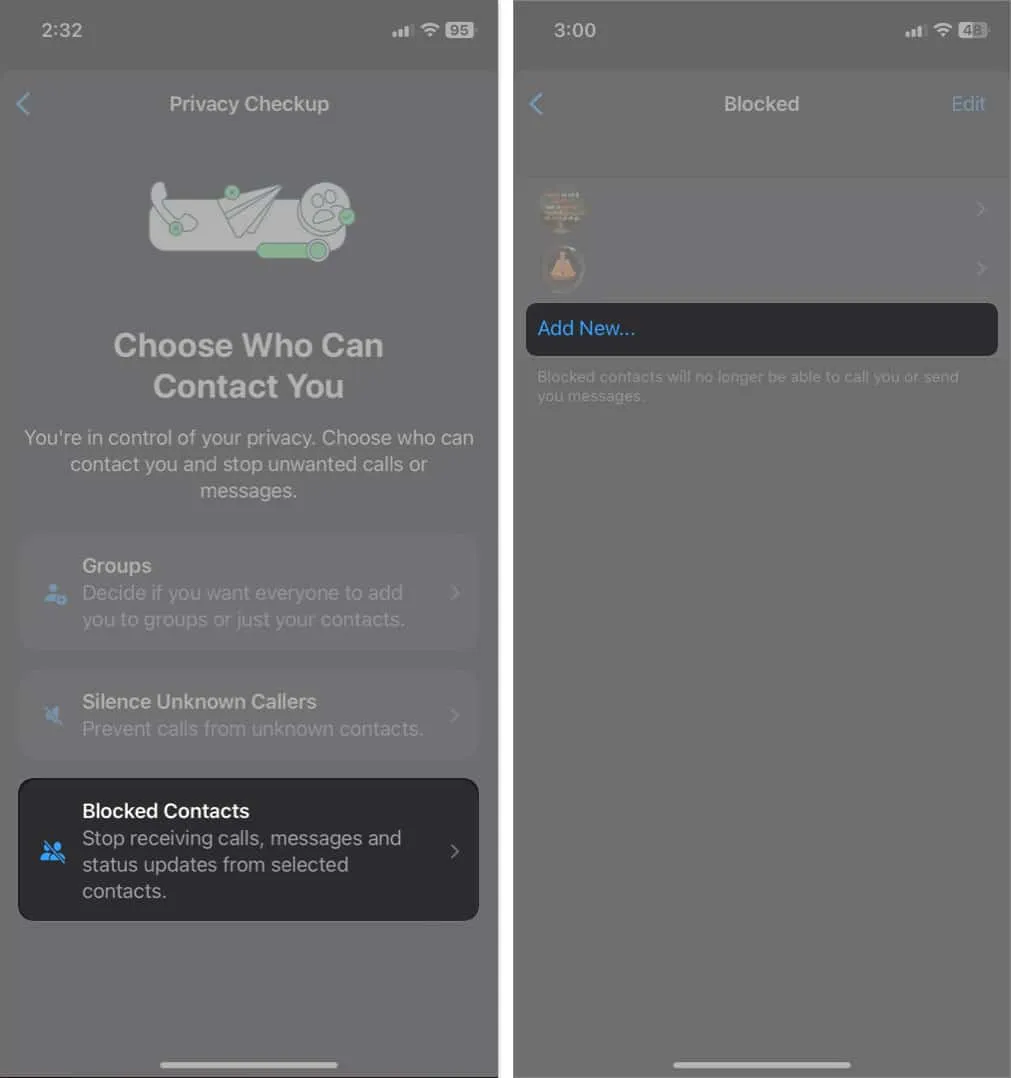
- Per sbloccare qualcuno: tocca Contatti bloccati → Modifica → Seleziona il segno meno rosso accanto al contatto → Tocca Sblocca → Fatto .
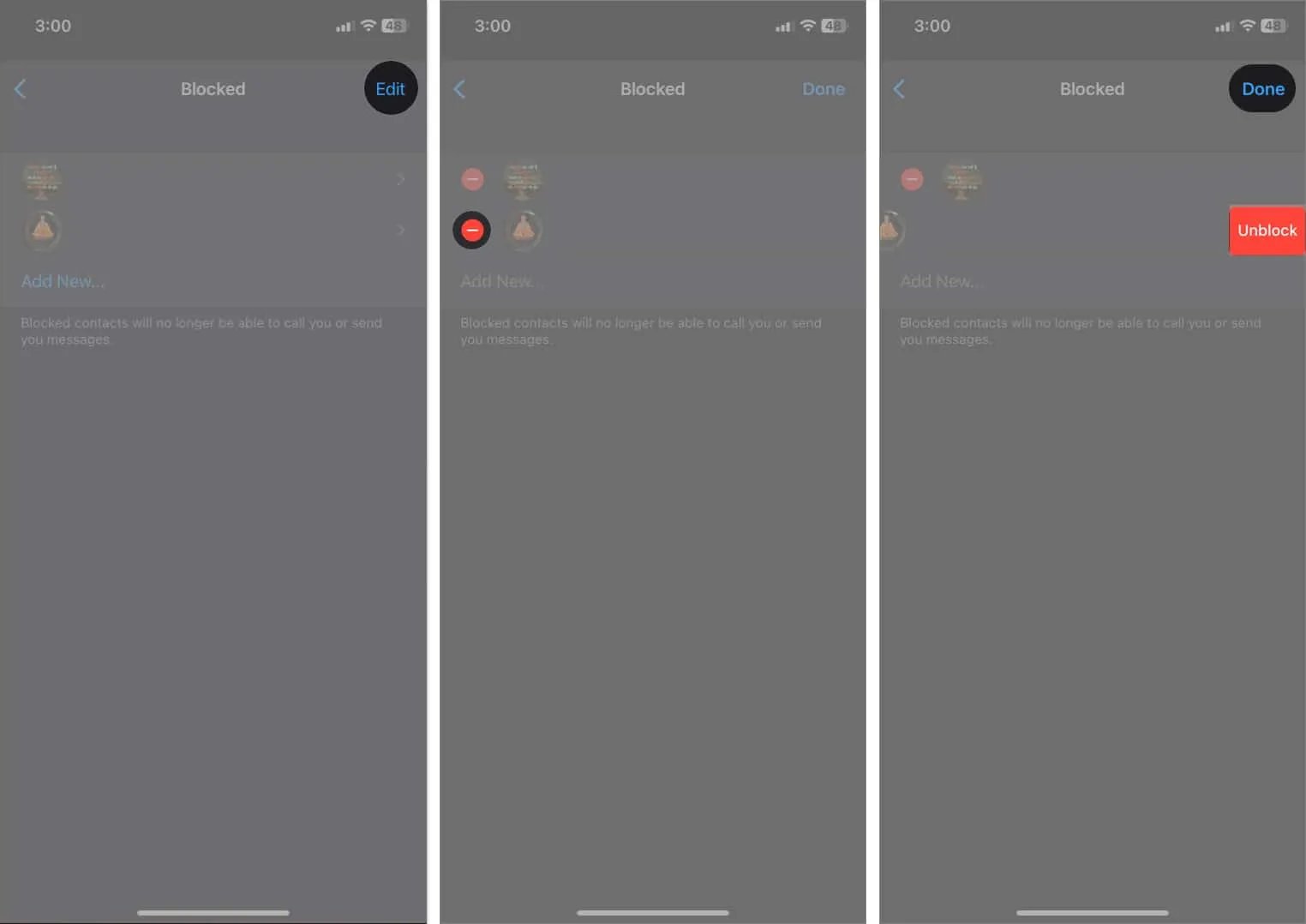
- Per bloccare qualcuno: tocca Contatti bloccati → Scorri verso il basso e seleziona Aggiungi nuovo → Seleziona il contatto .
2. Controlla le tue informazioni personali
Queste impostazioni di Controllo privacy ti consentono di controllare chi può vedere i tuoi dati personali e la tua attività online su WhatsApp. Anche qui avrai tre opzioni:
- Foto del profilo: per una maggiore privacy, puoi nascondere la tua foto del profilo di WhatsApp agli estranei.
- Tocca Foto del profilo .
- Selezionare tra I miei contatti , I miei contatti tranne o Nessuno .
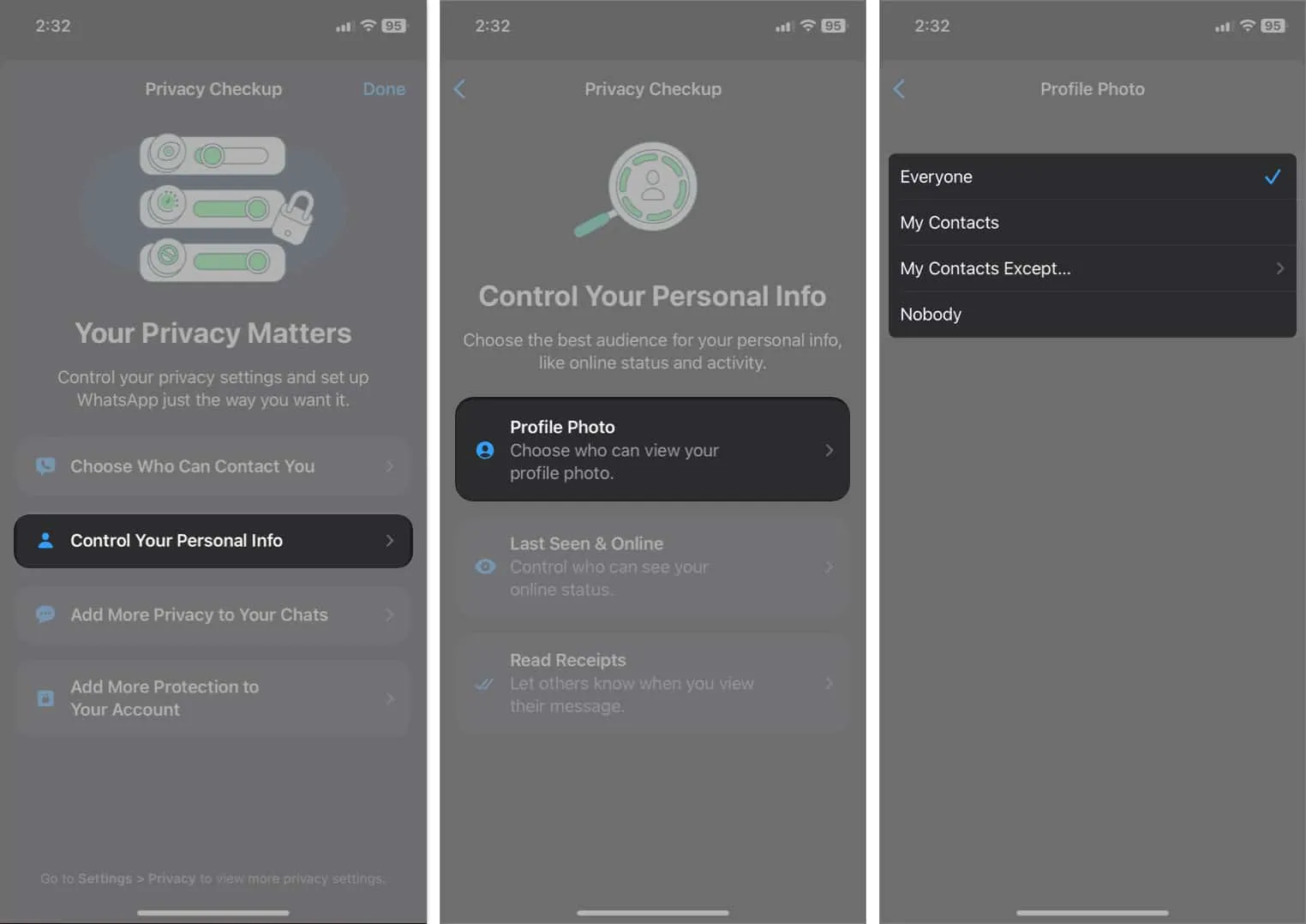
- Ultimo accesso e online: non vuoi rivelare quando sei stato online l’ultima volta? Quindi disattivare Last Seen è un’ottima opzione.
- Tocca Ultimo accesso e online .
- Seleziona Nessuno sotto Chi può vedere il mio ultimo accesso .
- Scegli Uguale all’ultimo accesso in Chi può vedere quando sono online .
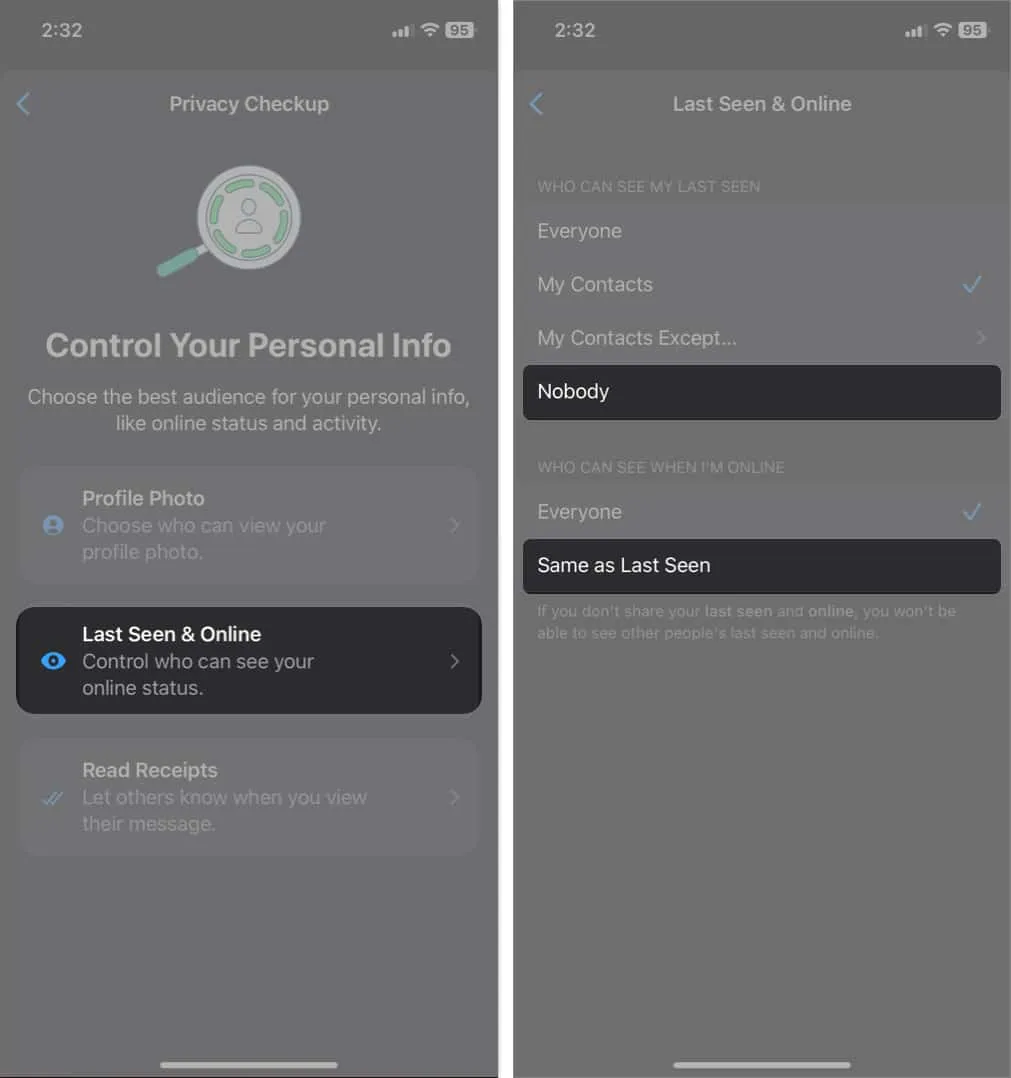
- Conferme di lettura: ogni volta che apri un messaggio non letto, i due segni di spunta sotto il messaggio diventano blu, indicando che hai visto i loro messaggi. Se vuoi esaminare i messaggi in modo discreto, disabilita le conferme di lettura.
Tuttavia, smetterà di mostrarti se il tuo messaggio è aperto o meno. Inoltre, non puoi tenere traccia di chi ha visto il tuo stato di WhatsApp e viceversa.
- Tocca Conferme di lettura .
- Disattiva le conferme di lettura .
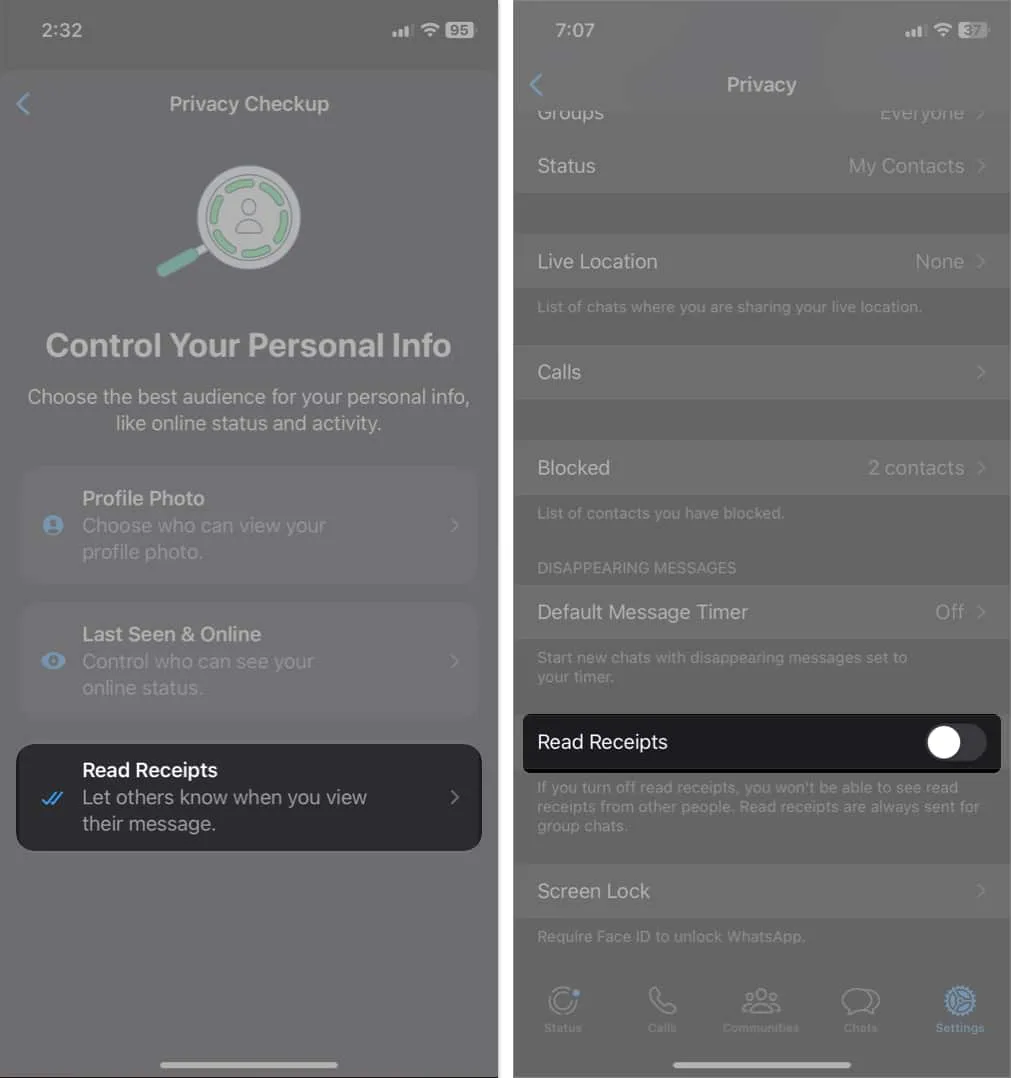
3. Aggiungi più privacy alle tue chat
Sebbene le chat di WhatsApp siano crittografate end-to-end, puoi proteggerle maggiormente e limitare l’accesso ai tuoi messaggi e contenuti multimediali con le seguenti impostazioni sulla privacy.
- Timer messaggio predefinito: svanirà automaticamente i tuoi messaggi dopo un tempo programmato. Quindi, nessuno può trovare i tuoi testi più vecchi e risparmiare spazio di archiviazione. Tieni presente che le impostazioni verranno applicate alle nuove chat e non elimineranno quelle esistenti.
- Tocca Timer messaggio predefinito .
- Seleziona un limite di tempo .
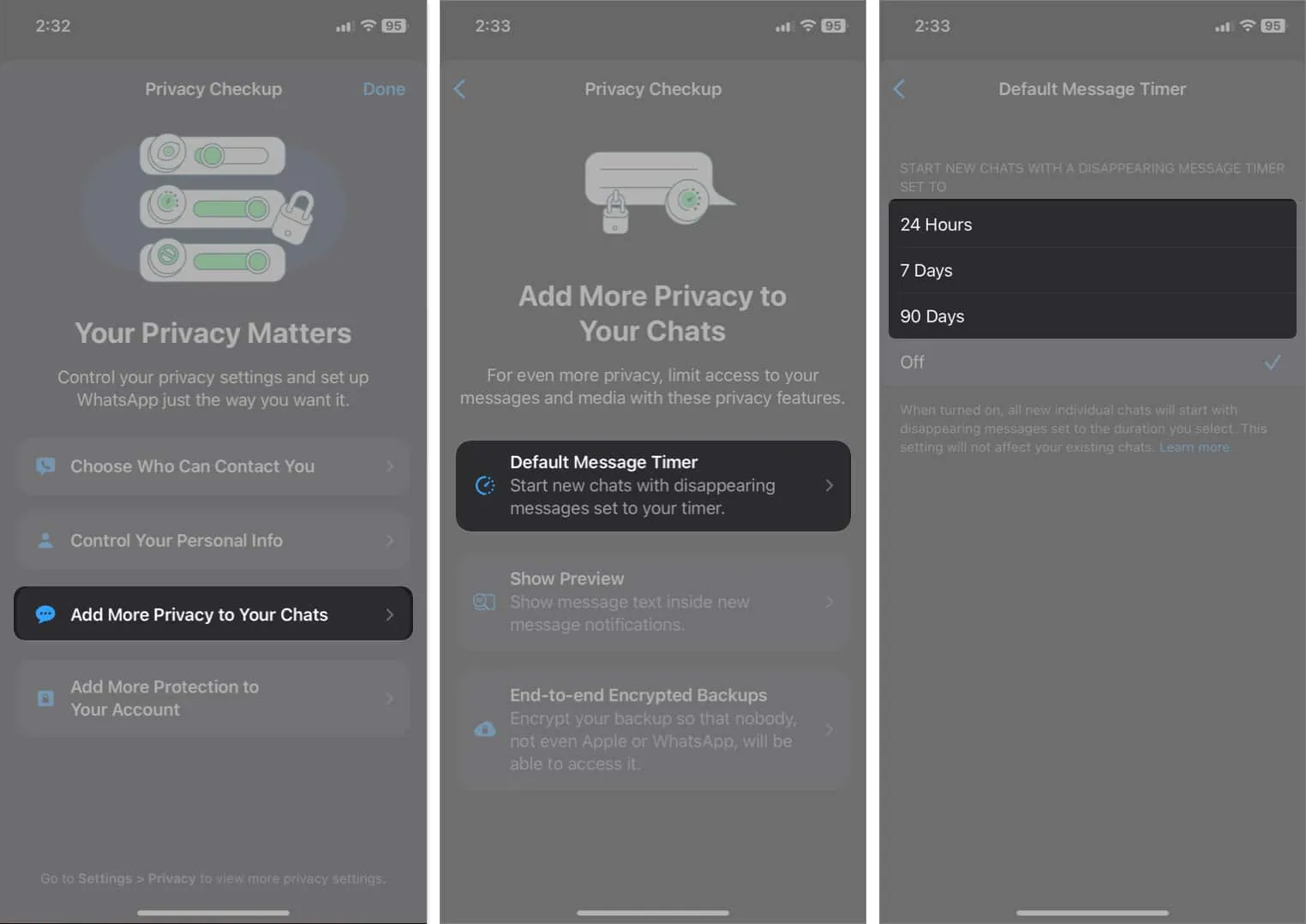
- Mostra anteprima: la disattivazione nasconderà i messaggi ricevuti dalla notifica. Pertanto, nei luoghi pubblici, nessuno può intercettare le tue conversazioni.
- Tocca Mostra anteprima .
- Disattiva Mostra anteprima .

- Backup crittografati end-to-end: non solo le chat, ma anche i backup delle tue chat saranno ora sicuri e protetti. Anche Apple e WhatsApp non possono aprire e leggere i tuoi dati di backup.
- Tocca Backup crittografati end-to-end due volte.
- Seleziona Attiva .
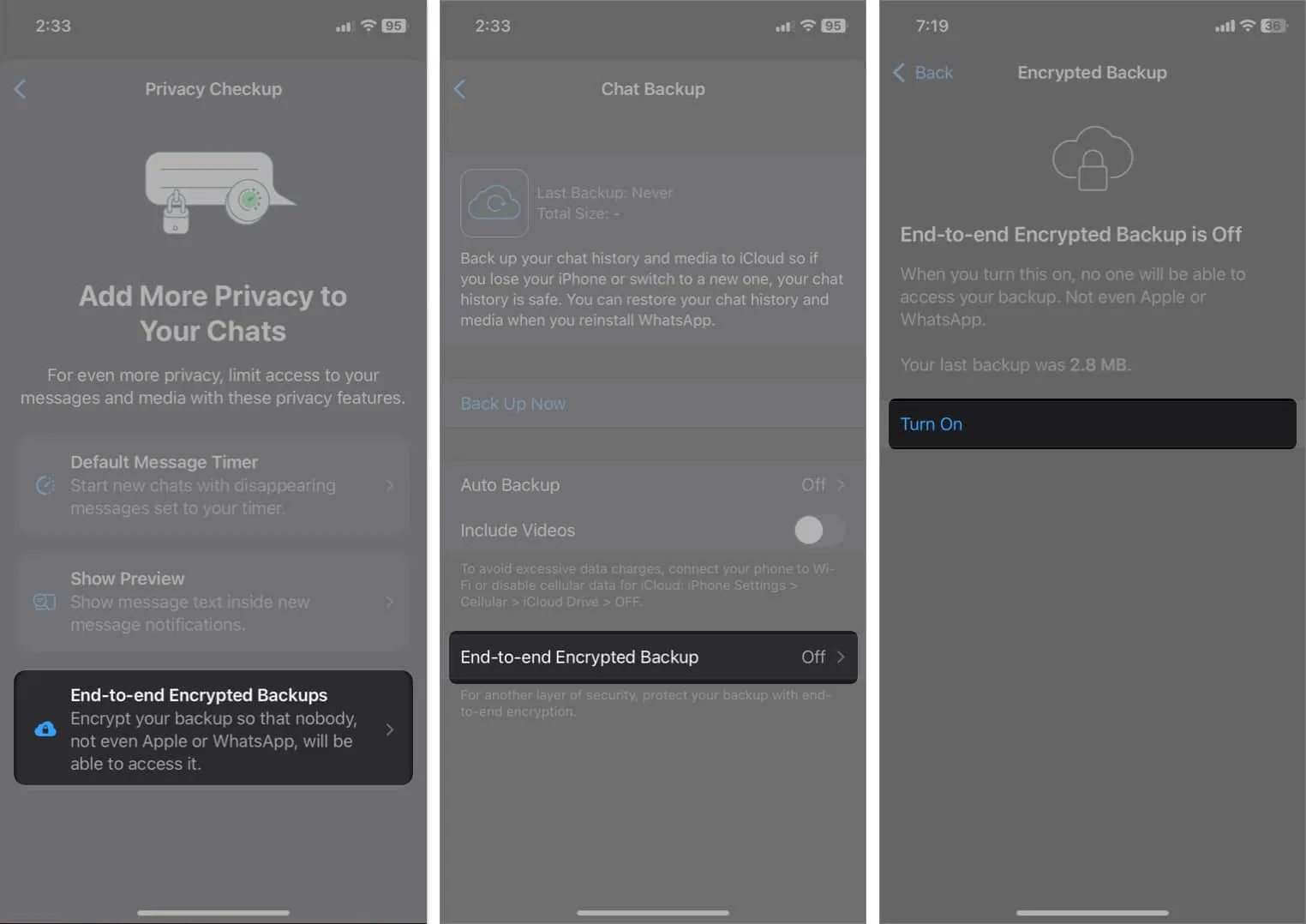
- Scegli Crea password .
- Digitare la password due volte → Toccare Avanti .
- Tocca Crea .
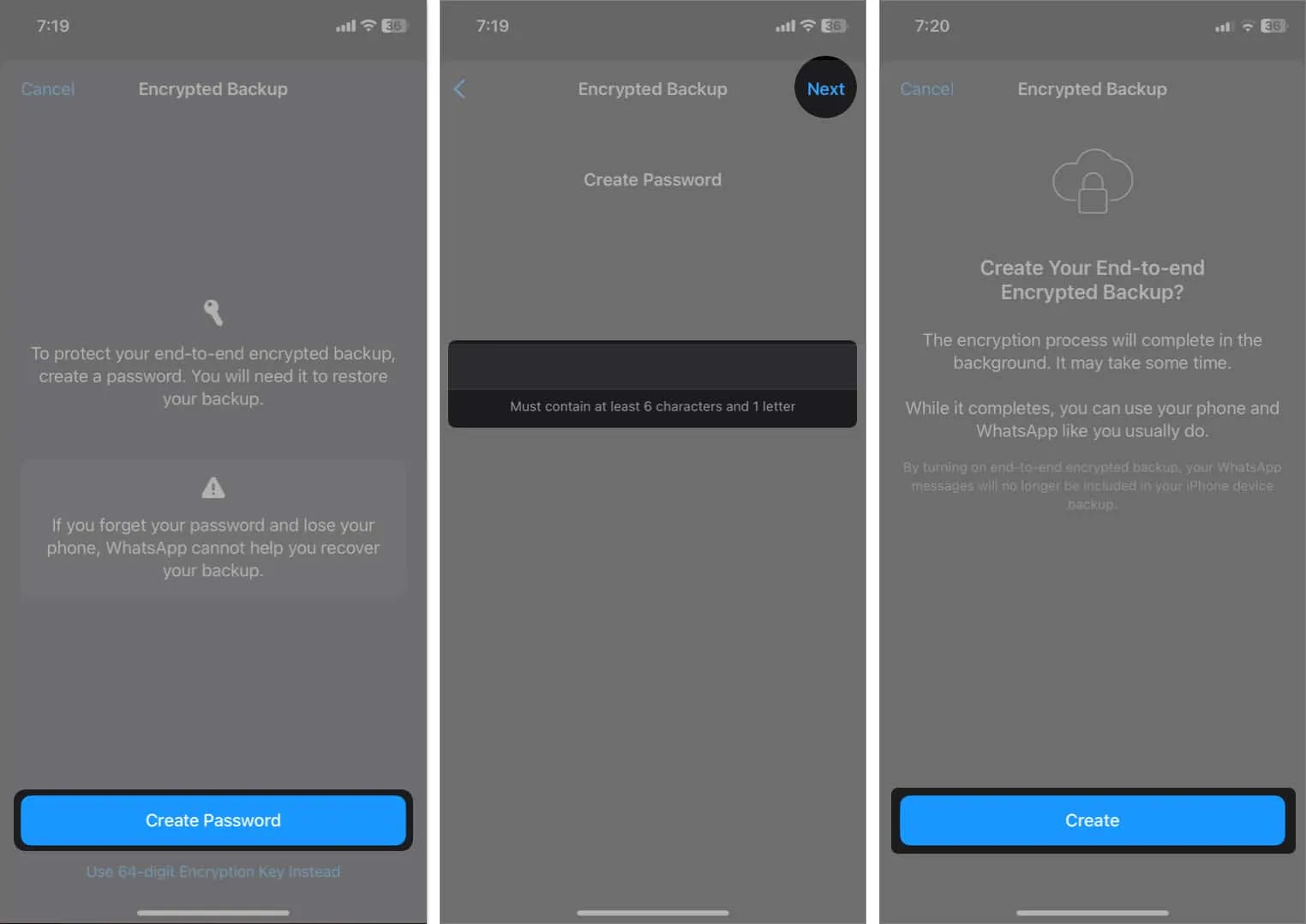
4. Aggiungi più protezione al tuo account
Puoi salvaguardare il tuo account WhatsApp da occhi indiscreti e hacker.
- Blocco schermo: simile alla schermata di blocco dell’iPhone, devi verificare il tuo Face ID per sbloccare e aprire WhatsApp.
- Tocca Blocco schermo .
- Attiva Richiedi Face ID .
- Scegli un limite di tempo per sbloccare il tuo WhatsApp.
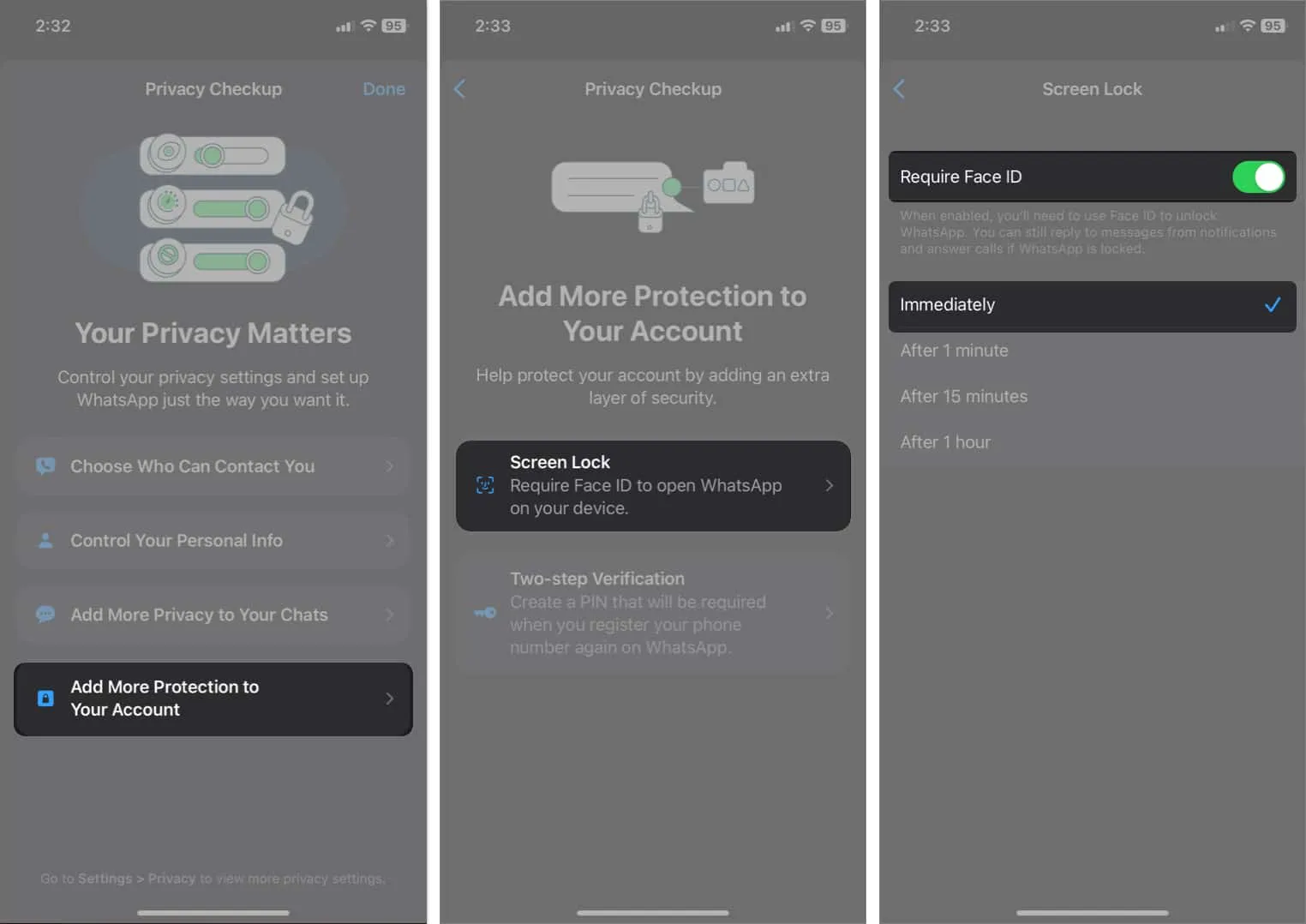
- Verifica in due passaggi: se crei un account WhatsApp su un nuovo telefono utilizzando il tuo numero esistente, riceverai un OTP per la registrazione.
- Tocca Verifica in due passaggi .
- Seleziona Attiva .
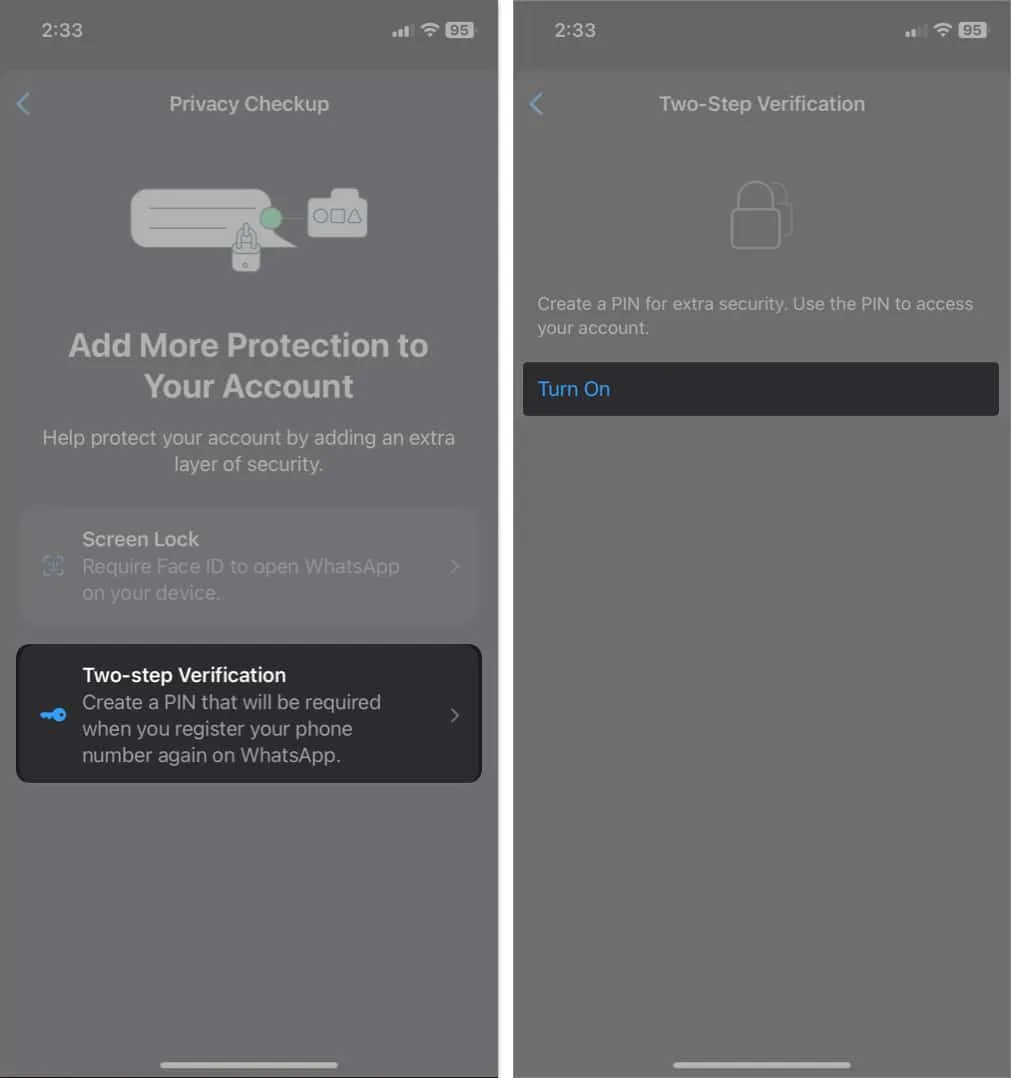
- Immettere due volte un PIN di 6 cifre .
- Digita la tua email per il recupero → tocca Avanti .
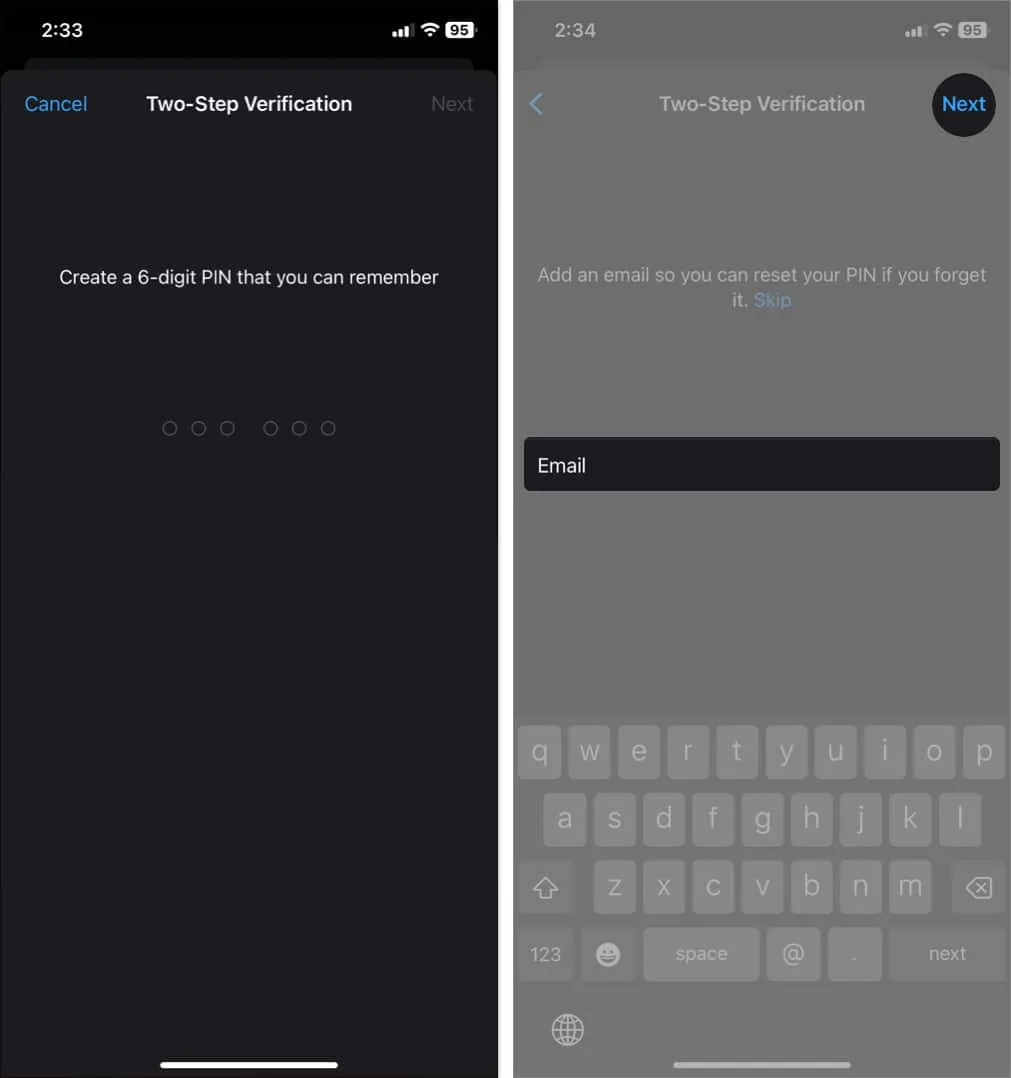
Aggiungi un livello di protezione al tuo WhatsApp…
Congratulazioni! Hai completato con successo il controllo della privacy su WhatsApp per il tuo iPhone, prendendo il potere della privacy nelle tue mani. Personalizzando le tue impostazioni, ora puoi decidere chi può accedere alle tue informazioni personali. Quindi, garantisce che le tue conversazioni e i tuoi dati personali siano tenuti al sicuro.
Esplora di più…



Lascia un commento